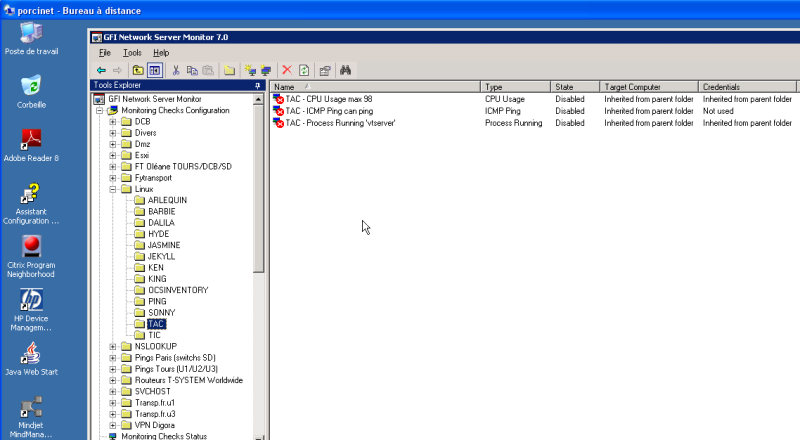@echo off set heuresupp=2 set /a an_Now=%date:~6,4% set /a mois_Now=%date:~3,2% set /a Jour_Now=%date:~0,2% set /a hh_Now=%time:~0,2% set /a mn=%time:~3,2% set jour=%jour_Now% set an=%an_Now% set mois=%mois_Now% set moistmp=%mois_Now% :Calcul set /a heuretmp=%hh_Now%+%heuresupp% if %heuretmp% GEQ 24 (set /a heure=%heuretmp%-24) else (set /a heure=%heuretmp%) if %heuretmp% GEQ 24 (set /a jour=%jour_Now%+1) else (set /a jour=%jour_Now%) :calculmois if %mois_Now% EQU 1 set /a jourJ=%jour%-31 if %mois_Now% EQU 2 goto bissextile if %mois_Now% EQU 3 set /a jourJ=%jour%-31 if %mois_Now% EQU 4 set /a jourJ=%jour%-30 if %mois_Now% EQU 5 set /a jourJ=%jour%-31 if %mois_Now% EQU 6 set /a jourJ=%jour%-30 if %mois_Now% EQU 7 set /a jourJ=%jour%-31 if %mois_Now% EQU 8 set /a jourJ=%jour%-31 if %mois_Now% EQU 9 set /a jourJ=%jour%-30 if %mois_Now% EQU 10 set /a jourJ=%jour%-31 if %mois_Now% EQU 11 set /a jourJ=%jour%-30 if %mois_Now% EQU 12 set /a jourJ=%jour%-31 goto CalculFinal :bissextile set /A tt=%an_Now% %% 4 if not %tt%==0 goto SET28 set /A tt=%an_Now% %% 100 if not %tt%==0 goto SET29 set /A tt=%an_Now% %% 400 if %tt%==0 goto SET29 :SET28 if %mois_Now% EQU 2 set /a jourJ=%jour%-28 goto CalculFinal :SET29 if %mois_Now% EQU 2 set /a jourJ=%jour%-29 :CalculFinal if %jourJ% GTR 0 set /a moistmp=%mois_Now%+1 if %jourJ% GTR 0 set /a mois=%mois_Now%+1 if %jourJ% LEQ 0 set jourJ=%jour% if %moistmp% GTR 12 set /a mois=%mois_Now%+1-12 if %moistmp% GTR 12 set /a an=%an_Now%+1 echo Base : %Jour_Now%/%mois_Now%/%an_Now% %hh_Now%:%mn% echo JourJ+2 : %jourJ%/%mois%/%an% %heure%:%mn% pause
Category: OS
Utilisation des Core
mpstat -P ALL
Linux 2.6.32-33-generic (vetl) 09/13/2013 _x86_64_ (4 CPU)
01:47:19 PM CPU %usr %nice %sys %iowait %irq %soft %steal %guest %idle 01:47:19 PM all 23.62 0.02 0.96 0.11 0.02 0.06 0.00 0.00 75.21 01:47:19 PM 0 17.62 0.01 0.87 0.10 0.07 0.24 0.00 0.00 81.09 01:47:19 PM 1 26.05 0.02 1.01 0.20 0.00 0.00 0.00 0.00 72.71 01:47:19 PM 2 25.93 0.02 1.00 0.08 0.00 0.01 0.00 0.00 72.96 01:47:19 PM 3 24.97 0.02 0.96 0.07 0.00 0.00 0.00 0.00 73.97
valeur par défaut
set w_user=%1
if not defined w_user (set w_user=test.test)
Remplacement d’un caractère par un autre
Windows
Remplacement de a par b dans la variable P1
set p1=%p1:a=b%
Remplacement de » par rien dans la variable P1
set p1=%p1:"=%
Remplacement de (espace) par _ dans la variable P1
set f_name=%1% set f_nom=%f_name: =_% echo fichier : %f_nom%
Suppression des espaces dans les noms de fichiers
@echo off
rem ------ Suppression des espaces dans les noms de fichiers
SETLOCAL ENABLEDELAYEDEXPANSION
set d_rep=G:\Contacts\processing\
set w_fic=*.xlsx
if EXIST %d_rep%%w_fic%. (
for /r "%d_rep%" %%i in ("%w_fic%") do (
set wf_name="%%~fi"
set ww_name=%%~ni%%~xi
set wf_nom=!ww_name: =_!
echo ren !wf_name! !wf_nom!
ren !wf_name! !wf_nom!
)
)
Linux
echo "bonjour" | sed 'sZbZBZ' ou
echo "bonjour" | sed 's/b/B/'
Bonjour
exemple :
uptime | awk '{print $10}'
49.05,
uptime | awk '{print $10}' | sed 's/,//' | sed 's/\./,/'
49,05
Pb proxy
Could not connect to proxy.ft.grp:8080 (81.7.200.82). - connect (113 No route to host) Failed to fetch http://fr.archive.ubuntu.com/ubuntu/pool/main/b/bc/bc_1.06.94-3ubuntu1_amd64.deb vi /etc/apt/apt.conf Acquire::http::Proxy "http://gateway.zscaler.net:80";
Aide-mémoire des commandes Linux
Authentification par clé public privé
Exemple : de Tic vers Tac
Sur TIC:
cd root/.ssh/
ssh-keygen -t dsa
Generating public/private dsa key pair.
Enter file in which to save the key (/root/.ssh/id_dsa): /root/.ssh/id_dsa_tic
Enter passphrase (empty for no passphrase):
Enter same passphrase again:
Your identification has been saved in /root/.ssh/id_dsa_tic.
Your public key has been saved in /root/.ssh/id_dsa_tic.pub.
The key fingerprint is:6e:82:aa:d9:c3:af:57:34:26:f8:1e:b5:24:c9:88:b9 root@ticThe key’s randomart image is:
+–[ DSA 1024]—-+
| |
| |
| o + . |
|o o = * |
| . . B oS |
|E o.o. |
| . ..o. o |
| oo.o o |
|o.+=. |
+—————–+
root@tic:~/.ssh# ls
id_dsa_tic id_dsa_tic.pub
root@tic:~/.ssh# chmod 600 id_dsa_tic.pub
root@tic:~/.ssh# ls -la
total 20
drwx—— 2 root root 4096 2013-08-02 14:04 .
drwx—— 34 root root 4096 2013-05-07 16:57 ..
-rw——- 1 root root 668 2013-08-02 14:04 id_dsa_tic
-rw——- 1 root root 598 2013-08-02 14:04 id_dsa_tic.pub
______________________________________________________________
Copie de la clé publique sur le serveur distant (TAC).
root@tic:~/.ssh# scp id_dsa_tic.pub root@tac:/root/.ssh/
root@tac’s password:
id_dsa_tic.pub 100% 598 0.6KB/s 00:00
Sur TAC :
Le fichier est bien présent sur TAC.
root@tac:~# ll /root/.ssh/
total 16
drwx—— 2 root root 4096 2013-08-02 14:17 .
drwx—— 32 root root 4096 2013-08-02 10:32 ..
-rw——- 1 root root 598 2013-08-02 14:17 id_dsa_tic.pub
Ajout de la clé dans le fichier des clés autorisées.
root@tac:~# cd /root/.ssh/
root@tac:~/.ssh# cat id_dsa_tic.pub >> authorized_keys
L’init de la Red Hat.
http://www.linux-france.org/article/sys/init-jaco/init-jaco-3.html
Niveaux d’exécution System V
À tout moment, votre système Linux se trouve à un niveau d’exécution donné. La distribution Red Hat en définit 7 :
- 0 : Hors service : l’alimentation peut alors être coupée dans danger
- 1 : Mode mono-utilisateur (pour administration système)
- 2 : Mode multi-utilisateurs : fonctionnement normal sans NFS (identique au niveau 3 mais sans les fonctionnalités réseau).
- 3 : Mode multi-utilisateurs : fonctionnement normal pour systèmes en réseau, partageant leurs ressources avec d’autres systèmes.
- 4 : Inutilisé
- 5 : X11
- 6 : Mise hors service et redémarrage : sert durant le redémarrage du système à partir d’un niveau de fonctionnement (2, 3, 4, 5). Le système passera ensuite au niveau 0.
Comme on peut le voir, un niveau d’exécution est donc un état d’init et du système qui définissent quels sont les services qui s’exécutent.
Lors de la phase de démarrage, init doit savoir à quel niveau placer le système. Pour cela, il recherche dans le fichier /etc/inittab la ligne qui configure ce niveau par défaut :
id:3:initdefault:
signifie que le système démarrera en Mode multi-utilisateurs complet. (ce serait une grosse bêtise de choisir les niveaux 0 ou 6 comme niveaux par défaut !!!).
Vous remarquerez que la sortie de la commande ps ci-dessus indiquait qu’init avait démarré le système en niveau 3. Toutefois, cette fonctionnalité n’est pas disponible par défaut dans toutes les distributions : la même ligne pour une Debian aurait donné :
USER PID %CPU %MEM SIZE RSS TTY STAT START TIME COMMAND root 1 0.1 0.4 740 384 ? S 17:12 0:04 init
Mis nous verrons ci-dessous qu’il existe une commande permettant de connaître à la fois le niveau d’exécution courant et celui qui l’a précédé.
3.2 La commande telinit
On peut changer de niveau d’exécution grâce à la commande telinit (qui n’est qu’un lien sur init) :
# telinit 2
placera le système en Mode multi-utilisateurs sans réseau. Bien entendu, seul l’administrateur système (root) peut exécuter cette commande…
Si l’on consulte la page man de telinit (c’est la même que celle d’init, on note que la première possède des options supplémentaires. Une lecture attentive nous apprend ainsi que telinit permet de demander à init de passer dans un niveau n (avec n compris entre 0 et 6) : c’est ce que nous écrivions plus haut.
Mais telinit dispose de fonctionnalités supplémentaires : il permet de demander à init effectuer une relecture de /etc/inittab, ce qui est pratique après une modification de ce fichier grâce à la commande
# telinit q
alors, qu’on ne me parle plus de la nécessité de redémarrer sa machine après une modification des scripts de démarrage !
Il dispose aussi de plusieurs autres optionsé : toutes ont pour but d’indiquer à init de réaliser une certaine tâche. Nous ne les traiterons pas ici et laissons le soin au lecteur curieux de lire la page de manuel.
3.3 Connaître le niveau d’exécution courant
En réalité, il existe plus que 7 niveaux d’exécution : la commande man init nous apprend en effet qu’il existe aussi les niveaux 7, 8 et 9 (non documentés) et S (ou s) qui correspond au mode mono-utilisateur.
La plupart des Unix utilisent une version de la commande who qui permet d’indiquer le niveau d’exécution courant :
# who -r . run level 3 Oct 17 18:00 3 0 S
Cette sortie indique que le 17 Octobre, le système est passé du niveau de fonctionnement S au niveau 3. Le 0 indique que ce passage s’est effectué du premier coup.
Malheureusement, l’option -r n’est pas disponible sous linux… Aussi, il faut utiliser une autre commande pour avoir cette information :
# runlevel runlevel N 2
Indique que le système est au niveau 2 et qu’il n’y a pas de niveau précédent.
# telinit 3 # runlevel 2 3
Ici, on est passé au niveau 3, le niveau précédent était le niveau 2.
Comme nous l’avons vu plus haut, la ligne de la commande ps aux concernant init renseigne aussi sur le niveau courant, mais pas dans toutes les distributions.
3.4 Le fichier /etc/inittab
Lorsqu’il démarre, init lit le fichier /etc/inittab ligne par ligne (si on modifie ce dernier, ce n’est pas la peine de rebooter comme sous MS-DOS après toute modification de CONFIG.SYS et/ou AUTOEXEC.BAT, il suffit d’envoyer un signal HUP à init pour le forcer à le relire avec la commande
# kill -HUP 1
ou
kill -s HUP 1
Le fichier /etc/inittab est un fichier texte composé de lignes de commentaires (commençant par #) et d’entrées constituées de 4 champs délimités par des deux-points, elles sont de la forme :
code:niveaux:action:processus
- �
code� est un identificateur unique pour chaque entrée, c’est soit un nombre, soit un mot-clé composé de caractères et/ou de chiffres : nous avons déjà vu �id� pour l’entrée correspondant au niveau d’exécution par défaut, il en existe d’autres. - �
niveaux� est une liste de niveaux d’exécution auxquels s’appliquera l’entrée, si cette liste est vide, cela équivaut à indiquer tous les niveaux. - �
action� précise comment doit être traiter le processus indiqué par le champ �processus� à l’entrée dans un des niveaux de la liste �niveaux�. Les actions possibles sont :- wait :
- lancer le processus et attendre qu’il se termine avant de passer à l’entrée suivante d’inittab. Ce type d’entrée sert principalement à lancer les scripts d’initialisation pour chaque niveau. Exemples :
l0:0:wait:/etc/rc.d/rc 0 l1:1:wait:/etc/rc.d/rc 1 l2:2:wait:/etc/rc.d/rc 2 l3:3:wait:/etc/rc.d/rc 3 l4:4:wait:/etc/rc.d/rc 4 l5:5:wait:/etc/rc.d/rc 5 l6:6:wait:/etc/rc.d/rc 6
indique qu’à l’entrée dans le niveau
n, il faut lancer le script/etc/rc.d/rc n. - respawn :
- lancer le processus et le relancer automatiquement lorsqu’il se termine. Elle est utilisée pour la gestion des terminaux. Exemples :
1:12345:respawn:/sbin/mingetty tty1 2:2345:respawn:/sbin/mingetty tty2 3:2345:respawn:/sbin/mingetty tty3 4:2345:respawn:/sbin/mingetty tty4 5:2345:respawn:/sbin/mingetty tty5
indique qu’à tous les niveaux multi-utilisateurs (2 à 5), la commande
mingettyêtre relancée sur les terminauxtty1àtty5lorsqu’elle se terminera (afin de pouvoir se logger, se délogger et se relogger). Pour le niveau 1 (mono-utilisateur), seul le terminaltty1sera utilisable. - once :
- lancer le processus s’il n’est pas déjà lancé, ne pas attendre qu’il soit terminé. Exemple :
ud::once:/sbin/update
indique que, quel que soit le niveau où l’on entre, l’utilitaire
updatesera actif. Il est chargé d’écrire périodiquement sur disque le contenu du cache : ne le désactivez surtout pas ! - boot :
- ne lancer le processus qu’au démarrage du système et ne pas attendre qu’il se termine (le champ �
niveaux� est ignoré). - bootwait :
- idem mais attendre sa terminaison.
- initdefault :
- spécifie le niveau de fonctionnement par défaut (le champ �
niveaux� est ignoré). - sysinit :
- le processus doit s’effectuer au démarrage du système, avant toute entrée d’action �
boot� ou �bootwait� (le champ �niveaux� est ignoré). Exemple :si::sysinit:/etc/rc.d/rc.sysinit
- power… :
- Les actions commençant par �
power….. � servent à gérer les dispositifs d’alimentation sauvegardée (UPS). Exemple :pf::powerfail:/sbin/shutdown -f -h +2 "Power Failure; System Shutting Down" pr:12345:powerokwait:/sbin/shutdown -c "Power Restored; Shutdown Cancelled"
Bien entendu, elle n’ont de sens que si l’on dispose d’équipements de ce genre.
- ctrlaltdel :
- le processus sera exécuté lorsqu’init recevra le signal
SIGINT(généré par la combinaison de touchesCTRL-ALT-SUPPR). Elle sert généralement à arrêter et/ou redémarrer le système. Exemple :ca::ctrlaltdel:/sbin/shutdown -t3 -h now
Un examen de votre /etc/inittab vous montrera que celui-ci est divisé en un certain nombre de sections délimitées par des commentaires.
Notez, qu’à part modifier le niveau d’exécution par défaut et la commande associée à CTRL-ALT-SUPPR, il y a peu de raisons pour lesquelles vous serez amené à modifier ce fichier.
3.5 Les scripts d’initialisation de /etc/rc.d
L’étude de /etc/inittab nous a montré qu’init lançait des programmes se trouvant dans le répertoire /etc/rc.d. Ce sont les fameux scripts d’initialisation dont nous parlions dans l’introduction. Par exemple, la ligne :
l2:2:wait:/etc/rc.d/rc 2
signifie qu’init doit lancer le script /etc/rc.d/rc en lui passant 2 en paramètre à chaque fois qu’on entre dans le niveau 2 et qu’il doit attendre la terminaison de ce script avant de poursuivre.
La ligne :
si::sysinit:/etc/rc.d/rc.sysinit
signifie qu’init doit lancer le script /etc/rc.d/rc.sysinit lors de l’initialisation du système, quel que soit le niveau d’exécution.
Un examen de ce répertoire nous donne quelque chose comme :
# ls -l /etc/rc.d drwxr-xr-x 2 root root 1024 jui 31 19:30 init.d -rwxr-xr-x 1 root root 1593 jun 2 19:59 rc -rwxr-xr-x 1 root root 690 jun 2 19:59 rc.local -rwxrwx--- 1 news news 2083 jun 13 15:28 rc.news -rwxr-xr-x 1 root root 6697 jun 2 19:59 rc.sysinit drwxr-xr-x 2 root root 1024 jui 31 19:30 rc0.d drwxr-xr-x 2 root root 1024 jui 31 19:30 rc1.d drwxr-xr-x 2 root root 1024 jui 31 19:30 rc2.d drwxr-xr-x 2 root root 1024 jui 31 19:30 rc3.d drwxr-xr-x 2 root root 1024 jui 31 19:30 rc4.d drwxr-xr-x 2 root root 1024 jui 31 19:30 rc5.d drwxr-xr-x 2 root root 1024 jui 31 19:30 rc6.d
ce qui nous enseigne que ce répertoire ne contient que 4 fichiers exécutables : rc, rc.local, rc.news et rc.sysinit (le rc.news n’existera peut être pas sur votre système si vous ne l’avez pas configuré comme serveur Usenet).
rc.local, comme son nom l’indique est � local � à votre machine : c’est là que vous ajouterez les commandes d’initialisation propres à votre système. rc.local est appelé en dernier, c’est-à dire après tous les autres scripts. Par défaut, sur mon système, il se contente de laisser un message indiquant la version Red Hat et celle du noyau dans le fichier /etc/issue, à partir des informations qu’il tire du système. Ce fichier, s’il existe, est affiché automatiquement avant l’invite de login.
rc.news, s’il existe, lance les démons nécessaires au serveur de news.
rc.sysinit, on l’a vu, est le script qui est lancé lors de l’initialisation du système, il sert à configurer la variable d’environnement PATH au niveau du système, à activer le swap, à configurer le nom de la machine avec la commande hostname, à lancer les commandes de vérification des systèmes de fichiers, à les monter, à activer les modules si ceux-ci sont utilisés, etc. Parcourez-le, cela vous donnera envie de connaître la syntaxe du shell…
rc, on l’a vu aussi, est appelé par init avec un paramètre correspondant au niveau d’exécution dans lequel on entre. Ce paramètre est récupéré par le script rc pour former un nom de répertoire. Par exemple, l’appel /etc/rc.d/rc 2 fera que rc ira examiner le répertoire /etc/rc.d/rc2.d. Un examen du code de rc montre qu’il exécute alors d’abord les scripts de ce répertoire dont le nom commence par K, puis ceux dont le nom commence par S. Le rôle de rc est donc surtout un rôle d’aiguillage et d’exécution d’autres scripts.
3.6 Les scripts d’initialisation de /etc/rc.d/rcn.d
Examinons, par exemple, le contenu du répertoire /etc/rc.d/rc2.d, examiné par le script /etc/rc.d/rc lorsqu’il est appelé par init lorsque le système entre dans le niveau d’exécution 2 :
$ ls -l /etc/rc.d/rc2.d total 0 lrwxrwxrwx 1 root root 18 jun 12 12:02 K10pnserver -> ../init.d/pnserver lrwxrwxrwx 1 root root 15 jun 12 12:02 K15sound -> ../init.d/sound lrwxrwxrwx 1 root root 17 jun 12 12:02 K20rusersd -> ../init.d/rusersd lrwxrwxrwx 1 root root 15 jun 12 12:02 K20rwhod -> ../init.d/rwhod lrwxrwxrwx 1 root root 14 jun 12 12:00 K25innd -> ../init.d/innd lrwxrwxrwx 1 root root 14 jun 12 12:01 K50inet -> ../init.d/inet lrwxrwxrwx 1 root root 16 jun 12 12:02 K55routed -> ../init.d/routed lrwxrwxrwx 1 root root 13 jun 12 11:58 K60atd -> ../init.d/atd lrwxrwxrwx 1 root root 15 jun 12 12:00 K95nfsfs -> ../init.d/nfsfs lrwxrwxrwx 1 root root 17 jun 12 12:01 S01kerneld -> ../init.d/kerneld lrwxrwxrwx 1 root root 17 jun 12 12:00 S10network -> ../init.d/network lrwxrwxrwx 1 root root 16 jun 12 12:00 S20random -> ../init.d/random lrwxrwxrwx 1 root root 16 jun 12 12:02 S30syslog -> ../init.d/syslog lrwxrwxrwx 1 root root 15 jun 12 12:04 S40crond -> ../init.d/crond lrwxrwxrwx 1 root root 13 jun 12 12:01 S60lpd -> ../init.d/lpd lrwxrwxrwx 1 root root 18 jun 12 12:00 S75keytable -> ../init.d/keytable lrwxrwxrwx 1 root root 18 jun 12 12:02 S80sendmail -> ../init.d/sendmail lrwxrwxrwx 1 root root 13 jun 12 11:59 S85gpm -> ../init.d/gpm lrwxrwxrwx 1 root root 11 jun 12 12:00 S99local -> ../rc.local
Comme on le voit, il ne contient que des liens vers des fichiers du répertoire /etc/rc.d/init.d/ (sauf S99local, qui pointe vers /etc/rc.d/rc.local).
Ces liens sont de deux types, ceux dont le nom commence par K (comme Kill : arrêter), ceux dont le nom commence par S (Start : démarrer). Comme nous l’avons vu, /etc/rc.d/rc exécute en premier ceux dont le nom commence par K (en fait, il les exécute dans l’ordre dans lequel ils apparaissent avec la commande ls…). L’ordre est réglé entre les liens par le biais d’une numérotation : ainsi, pour assurer que /etc/rc.d/rc.local soit lancé en dernier, on met 99 derrière le S (ce qui suit ces 3 caractères a peu d’importance, ce lien aurait pu se nommer S99toto : tout ce qui compte, c’est l’ordre d’apparition).
Quand le système entre dans le niveau d’exécution 2, init, par le biais de la commande /etc/rc.d/rc 2, exécute la commande /etc/rc.d/rc2.d/K10pnserver stop. Cela est réalisé par les lignes suivantes :
# Lancer d'abord les scripts KILL
for i in /etc/rc.d/rc$runlevel.d/K*; do
# Verifie si le script existe
[ ! -f $i ] && continue
# Verifie si le sous-systeme est deja lance
subsys=${i#/etc/rc.d/rc$runlevel.d/K??}
[ ! -f /var/lock/subsys/$subsys ] && \
[ ! -f /var/lock/subsys/${subsys}.init ] && continue
# Arrete le sous-systeme
$i stop
done
Avec notre exemple, la variable i prendra successivement tous les noms des fichiers /etc/rc.d/rc2.d/K*, après avoir testé que le sous-système a bien été lancé, la commande $i stop lancera le script en lui passant l’argument stop. On pourra vérifier que le traitement des liens dont le nom commence par S suit la même démarche sauf qu’il vérifie que le service n’est pas déjà lancé et que c’est l’argument start qui est passé au script.
Le but du répertoire /etc/rc.d/rc2.d/ est donc simplement d’indiquer quels sont les scripts à stopper et à lancer lorsqu’on entre dans le niveau 2. Pour stopper un service supplémentaire, il suffit de créer un lien dont le nom commence par K dans ce répertoire. Après le K, on choisi un numéro pour qu’il soit placé en bonne place, et généralement le nom du service concerné. Ce lien doit alors pointer vers le véritable script se trouvant dans /etc/rc.d/init.d.
Par exemple, ln -s /etc/rc.d/init.d/toto /etc/rc.d/rc2.d/K12toto fera qu’à la prochaine entrée en niveau 2, init arrêtera le service toto après avoir arrêté le service pnserver et avant d’arrêter le service sound. La même démarche s’applique pour le lancement de services supplémentaires.
On notera que Linux dispose d’interfaces graphiques permettant de � faciliter � ces ajouts/suppressions : l’outil tksysv de Red Hat, les outils graphiques de KDE et Gnome, Linuxconf.
Les répertoires /etc/rc.d/rc0.d et /etc/rc.d/rc6.d sont particuliers puisqu’ils correspondent respectivement à l’entrée dans le niveau de mise hors service et dans le niveau de redémarrage. L’examen du premier vous montrera qu’il ne comporte que de liens K et un seul lien S : S00halt. C’est logique, car la mise hors service doit commencer par arrêter tous les services en cours, puis lancer la routine d’arrêt du système. De même, rc6.d contient des liens K et un lien vers le script de redémarrage (S00reboot).
En fait, cette méthode peut sembler lourde alors qu’elle est finalement d’une simplicité à toute épreuve : à part rc.local, tous les scripts sont regroupés dans le répertoire /etc/rc.d/init.d et on décide dans le répertoire associé au niveau n (/etc/rc.d/rcn.d) des scripts qu’il faut lancer et de ceux qu’il faut arrêter…
3.7 Les scripts d’initialisation de /etc/rc.d/init.d
Examinons le contenu de ce répertoire :
$ ls -l /etc/rc.d/init.d total 38 -rwxr-xr-x 1 root root 884 mai 5 18:19 atd -rwxr-xr-x 1 root root 883 mai 6 01:29 crond -rwxr-xr-x 1 root root 3375 jun 2 19:59 functions -rwxr-xr-x 1 root root 1073 mai 8 05:59 gpm -rwxr-xr-x 1 root root 1351 jun 2 19:59 halt -rwxr-xr-x 1 root root 1509 mai 6 01:25 inet -rwxr-x--- 1 root root 1510 jun 10 12:33 innd -rwxr-xr-x 1 root root 780 mai 2 00:21 kerneld -rwxr-xr-x 1 root root 903 mai 7 16:39 keytable -rwxr-xr-x 1 root root 447 jun 2 19:59 killall -rwxr-xr-x 1 root root 1015 mai 6 01:24 lpd -rwxr-xr-x 1 root root 4398 jun 2 19:59 network -rwxr-xr-x 1 root root 1299 jun 2 19:59 nfsfs -rwxr-xr-x 1 root root 1036 avr 6 00:15 pnserver -rwxr-xr-x 1 root root 1535 jun 2 19:59 random -rwxr-xr-x 1 root root 1138 mai 11 01:58 routed -rwxr-xr-x 1 root root 773 mai 6 05:18 rusersd -rwxr-xr-x 1 root root 780 mai 6 01:27 rwhod -rwxr-xr-x 1 root root 921 dec 31 1997 sendmail -rwxr-xr-x 1 root root 906 jun 2 19:59 single -rwxr-xr-x 1 root root 1372 mai 6 01:26 sound -rwxr-xr-x 1 root root 799 avr 30 07:53 syslog
Les voici, nos fameux scripts ! Le contenu de ce répertoire varie en fonction des paquetages installés.
Examinons, par exemple, le script inet :
$ less inet #! /bin/sh # # inet Start TCP/IP networking services. This script # sets the hostname, creates the routes and # starts the Internet Network Daemon & RPC portmapper.
Le début de chaque script commence par indiquer les services qu’il assure : ici, celui des services TCP/IP, la configuration du nom de la machine, etc.
# See how we were called.
case "$1" in
start)
echo -n "Starting INET services: "
daemon inetd
echo
touch /var/lock/subsys/inet
;;
stop)
# bringing down NFS filesystems isn't inet's problem I don't know
# why this script used to do that -- ewt
echo -n "Stopping INET services: "
killproc inetd
puis, le script regarde avec quel paramètre il a été appelé : start, auquel cas il lance le programme assurant le service pour lequel il a été conçu (ici, avec la commande daemon inetd), ou stop auquel cas, il stoppe ce service (avec la commande killproc inetd).
Certains scripts acceptent d’autres paramètres : restart par exemple, combine un appel avec stop et un appel avec start.
3.8 Conclusion sur l’init System V
Voilà, vous connaissez l’essentiel du mécanisme de démarrage/arrêt des services avec l’init de System V. Si vous vous rendez compte qu’un service ne fonctionne pas : cron, par exemple, assurez-vous qu’un lien S vers le script cron existe bien dans le répertoire correspondant au niveau d’exécution dans lequel vous travaillez. Si ce n’est pas le cas, créez-le. Pour son arrêt, ajoutez un lien K dans rc6.d et rc0.d afin que le service cron ne soit stoppé qu’au moment de l’arrêt/redémarrage du système. Bien entendu, le script cron doit exister dans /etc/rc.d/init.d… si ce n’est pas le cas, c’est probablement que vous n’avez pas installé le paquetage correspondant à ce service (vixie-cron-3.0.1-*, dans le cas de cron et d’un Red Hat).
Après tout ajout, pensez à relancer init, ou faites-le à la main avec une commande comme ./etc/rc.d/init.d/crond start. Vérifiez avec une commande comme ps aux | egrep [c]rond que le service est bien lancé.
Passons maintenant à l’init de la distribution Slackware.
Alias et Memo
du -h –max-depth=0 /exploit
alias ll='ls -ltra' Trier les fichiers par taille croissante ll -S
alias psef=’ps -ef | grep -v grep | grep ‘
locate sms | awk ‘{print $1}’ | xargs ls -la
find /exploit/dumps/ -type f -mtime -1 |while read a; do echo toto $a; done
ps -ef | grep -v grep | grep « apache\|palo »
sleep 60 ( en secondes )
ps -ef | grep /usr/local/apache2/bin/httpd | grep -v grep | awk ‘{print $2}’ | xargs kill -9
ln -s fichier lien
grep -nC5 VMONI /exploit/logs/zabbix_server.log
(recherche VMONI dans le fichier/exploit/logs/zabbix_server.log et affiche les 5 lignes précédentes et suivantes)
head -n 5 fichier(Affiche les 5 premiières ligne du fichier)
tail -n 10 fichier (Affiche les 10 dernières ligne du fichier)
head -n 5 fichier | tail -n 1 (Affiche la 5eme ligne du fichier)
cd ~user => répertoire de connexion (home directory)
cat toto.txt => affiche le contenu du fichier toto.txt
tac toto.txt => affiche le contenu du fichier toto.txt (en reverse) en partant de la fin
$0, étant le nom du script appelé (avec chemin complet)
$1 1er argument passé au script
$2 2eme argument passé au script
…
$# correspond au nombre d’arguments
$@ contient la liste des arguments.
Raccourcis clavier
- Tab = Complétion automatique (des chemins ou des commandes)
- Flèche du haut ou du bas = Explore l’historique des commandes
- Ctrl+R = Recherche dans l’historique des commandes déjà tapées
- Ctrl+D = Se deconnecter
- Ctrl+A = Envoie le curseur en début de ligne
- Ctrl+E = Envoie le curseur en fin de ligne
- Ctrl+U = Efface la ligne
- Ctrl+K = Efface la ligne depuis le curseur
- Ctrl + Shift + T : Ajoute un nouvel onglet
- Ctrl + W : Ferme l’onglet en cours
- Ctrl+C = Ferme, annule le travail en cours
- Ctrl+Z = Envoie le travail en cours en arrière-plan
Reprenez le contrôle à l’aide de Linux !
Reprenez le controle a l’aide de linux
Le site du zéro : Ricou_37 , 5…..
Fichiers non vide
Pour lister les fichiers *Vtba*.e non vides dans /exploit/logs/
find /exploit/logs/ -type f -size +1 -exec ls -lh {} \; | awk '{ print $8 ": " $5 }' |grep ".*\Vtba.*\.e"
Pour supprimer les fichiers trouvés
find /exploit/logs/ -type f -size +1 -exec ls -lh {} \; | awk '{ print $8 }' |grep ".*\Vtba.*\.e" | xargs rm
#!/bin/bash
cpt=0
cd /exploit/logs
lfic=$(find *.e -type f -not -empty)
for wfic in ${lfic}
do
sed '/ERR_NOCONN/d' ${wfic} > ${wfic}_old
mv ${wfic}_old ${wfic}
done
efic=$(find *.e -type f -not -empty)
for vfic in ${efic}
do
echo "Le fichier : "${vfic}
echo "contient : "
cat ${vfic}
echo ""
cpt=$(($cpt+1))
done
exit ${cpt}
Boucle FOR
#!/bin/bash
w_tempo=$1
w_boucle=$2
w_proc=$3
echo Tempo entre boucle : ${w_tempo}
echo Nombre de boucle : ${w_boucle}
echo Processus : ${w_proc}
echo " "
while [ "${w_boucle}" -gt "0" ]
do
echo " ----------------"
date
ps auxww | grep -v grep | grep -v vtom| grep ${w_proc}
if [ $? -ne 0 ]
then
echo "Le process '${w_proc}' n'existe pas."
exit
fi
w_reste=$((${w_boucle}*${w_tempo}/60))
echo "Il reste ${w_reste} minutes avant de tuer le processus $w_proc."
echo " "
sleep ${w_tempo}
w_boucle=$((w_boucle-1))
done
w_reste=$((${w_boucle} * ${w_tempo}/60))
echo " ------------ Kill du processus ${w_proc} --------------"
ps auxww | grep ${w_proc} | grep -v grep | awk '{print $2}' | xargs kill -9
sleep 2
ps auxww | grep -v grep | grep -v vtom| grep ${w_proc}
exit
FTP exemples
Linux <= Linux :
Job sur Arlequin récupère les fichiers de king
Pour une arborescence de fichiers
lftp king -d -u oracle,oralxxxxxx <<EOF mirror -e --verbose=1 /dossier_source_local /dossier_cible_distant mirror -e --verbose=1 /rmanbackup/sauve /oradata/rmanbackup/sauve mirror -e --verbose=1 /rmanbackup/scripts /oradata/rmanbackup/scripts mirror -e --verbose=1 /rmanbackup/ocr_backup /oradata/rmanbackup/ocr_backup mirror -e --verbose=1 /rmanbackup/voting_disk_backup /oradata/rmanbackup/voting_disk_backup bye EOF
Autre méthode
#!/bin/bash -vx w_path_file=/rmanbackup/octal cd $w_path_file
echo "Déplace les fichiers de Legendre vers /rmanbackup/octal" lftp ip_serveur -u user,password <<EOF cd /"LEG vers FT" dir *.csv mget -E -a *.csv bye EOF
Linux => Windows
Job sur King envoie les fichiers sur PWFS3SPCPRD
le mirror -e efface les fichiers sur la cible lorsqu’ils n’existent plus à la source.
lftp user:password@serveur -e "mirror -e -R /dossier_source_local /dossier_cible_distant ; quit"
lftp fytransport\\adm_u1:jxxxxxx@PWFS3SPCPRD -e "mirror -e -R /rmanbackup/octal/ /Sauve_PING/ ; quit"
Windows <=> Linux
Job sur PWFS3SPCPRD récupère les fichiers de King
Il faut construire le fichier .ini
setlocal ENABLEDELAYEDEXPANSION
set fic_ini=C:\temp\FTP_king.ini
set nom_fic=/rmanbackup/dump/exp_erp_full_{dt_jour,AAAAMMJJ}.tar.gz
set destination=ftp\sauve_PING\export
ou
set nom_fic=%1
set destination=%2
echo Traitement du fichier : %nom_fic%
G:
cd %destination%
dir
echo open king>%fic_ini%
echo oracle>>%fic_ini%
echo oralxxxx>>%fic_ini%
echo ascii>>%fic_ini%
echo dir !nom_fic!>>%fic_ini%
echo mget !nom_fic!>>%fic_ini%
echo bye>>%fic_ini%
rem **************************************************************************
rem On execute le fichier %nom_fic%
rem **************************************************************************
ftp.exe -v -i -s:%fic_ini%
dir
Paramétrage email
Paramétrage des comptes mails eric@sam-soul.fr
Android et mails
Réception :
Utilisateur : eric@sam-soul.fr
Mot de passe : xxxxxxxxx
Serveur POP3 : ssl0.ovh.net
Port : 995
Mode : SSL/TLS
Emission :
Utilisateur : eric@sam-soul.fr
Mot de passe : xxxxxxxxx
SMTP : ssl0.ovh.net
Port : 465
Mode : SSL/TLS
Connexion obligatoire : Cochée
Utilisateur : eric@sam-soul.fr
Mot de passe : xxxxxxxxx
Test IF … ELSE
Test ERRORLEVEL avec les enableDelayedExpansion
IF !ERRORLEVEL!==0 (
echo condition vrai
) ELSE ( — facultative
echo condition fausse — facultative
)
del /F /Q c:\test_proc.tmp
TIMEOUT /T 2 /NOBREAK
echo *******************************************
)
Lance l’exécution conditionnelle dans un programme de commandes.
IF [NOT] ERRORLEVEL nombre commande
IF [NOT] chaîne1==chaîne2 commande
IF [NOT] EXIST nom_de_fichier commande
NOT : Indique que Windows 2000 n’effectue la commande que si la condition est fausse.
ERRORLEVEL nombre : Condition vraie si le dernier programme exécuté a retourné un code sortie supérieur/égal au nombre donné.
commande : Spécifie la commande à exécuter si la condition est satisfaite.
chaîne1==chaîne2 : Condition vraie si les chaînes spécifiées sont identiques.
EXIST nom_de_fichier : Condition vraie si le nom de fichier donné existe.
commande : Spécifie la commande à exécuter si la condition est vérifiée. Commande peut être suivi de la commande ELSE qui exécutera la commande située après le mot-clé ELSE si la condition est fausse (FALSE)
La clause ELSE doit être sur la même ligne que la commande suivant IF.
Par exemple:
IF EXIST nomfichier. (
del nomfichier.
) ELSE (
echo nomfichier. introuvable.
)
L’exemple suivant NE marche PAS car la commande del doit être terminée par une nouvelle ligne.
IF EXIST nomfichier. del nomfichier. ELSE echo nomfichier. introuvable
L’exemple suivant NE marche PAS non plus, car la commande ELSE doit être sur la même ligne que la fin de la commande IF :
IF EXIST nomfichier. del nomfichier.
ELSE echo nomfichier. introuvable
Enfin, l’exemple suivant marche si vous l’écrivez sur une seule ligne :
IF EXIST nomfichier. (del nomfichier.) ELSE echo nomfichier. introuvable
Si les extensions de commandes sont activées, IF est modifié comme suit :
IF [/I] Chaîne1 op-de-comp Chaîne2 commande
IF CMDEXTVERSION nombre commande
IF DEFINED variable commande
où op-de-comp peut être :
EQU – égal à
NEQ – différent de
LSS – inférieur à
LEQ – inférieur ou égal à
GTR – supérieur à
GEQ – supérieur ou égal à
et le commutateur /I, s’il est spécifié, demande d’ignorer la casse dans la comparaison des chaînes. Le commutateur /I peut également être utilisé pour la forme Chaîne1==Chaîne2 de IF. Ces comparaisons sont génériques : si les chaînes Chaîne1 et Chaîne2 sont toutes deux faites uniquement de chiffres, alors elles sont converties en nombres, et une comparaison numérique est alors effectuée.
La condition CMDEXTVERSION marche comme ERRORLEVEL, sauf qu’elle compare à un numéro de version interne associé aux extensions de commandes. La première version des extensions est 1. Ce numéro sera incrémenté de un à chaque amélioration significative. La condition CMDEXTVERSION n’est jamais vraie lorsque les extensions de commandes sont désactivées.
La condition DEFINED fonctionne comme EXISTS, sauf qu’elle prend un nom de variable d’environnement et renvoie vrai si la variable d’environnement est définie.
%ERRORLEVEL% sera une représentation sous forme de chaîne de la valeur en cours de ERRORLEVEL, pourvu qu’il n’existe pas déjà de variable d’environnement portant le nom ERRORLEVEL, auquel cas ce serait la valeur de cette dernière que vous obtiendriez. En utilisant cela et les comparateurs numériques ci-dessous, vous pouvez faire :
goto answer%ERRORLEVEL%
:answer0
echo Le programme a retourné le code 0
:answer1
echo Le programme a retourné le code 1
vous pouvez aussi faire, en utilisant les comparaisons numériques ci-dessus :
IF %ERRORLEVEL% LEQ 1 goto okay
%CMDCMDLINE% sera la ligne de commande originale passée à CMD.EXE avant tout traitement par CMD.EXE, pourvu qu’il n’existe pas déjà de variable d’environnement portant le nom CMDCMDLINE, auquel cas ce serait la valeur de cette dernière que vous obtiendriez.
%CMDEXTVERSION% sera une chaîne représentant la valeur actuelle de
CMDEXTVERSION, tant qu’il n’existe pas déjà de variable d’environnement appelée CMDEXTVERSION, dans quel cas vous obtiendrez sa valeur à la place.
Task : Processus windows
Afficher l’état d’un processus
tasklist /FI « imagename eq putty.exe »
Image Name PID Session Name Session# Mem Usage
========================= ======== ================ =========== ============
putty.exe 10080 RDP-Tcp#1 3 10076 K
putty.exe 2520 RDP-Tcp#3 4 9012 K
putty.exe 10072 RDP-Tcp#1 3 11400 K
putty.exe 9168 RDP-Tcp#3 4 8384 K
putty.exe 12776 RDP-Tcp#3 4 9152 K
putty.exe 14084 RDP-Tcp#3 4 9408 K
putty.exe 17864 RDP-Tcp#3 4 9368 K
Tuer les processus
TASKKILL /F /IM putty.exe /T
supprimer Run as administrateur
Sondes dans GFI
sleep, wait, timeout
Linux : sleep 60
Attend 60 secondes
time /T
ping 0.0.0.0 -w 1000 -n 60 > nul
time /T
-w en millisecondes (1000 = 1s)
-n nombre de ping (60 pour 60 secondes=1minute)
>nul pour ne rien afficher
TIMEOUT /Tdélai_d’attente /NOBREAK
Description :
Cet utilitaire accepte un paramètre de délai d’attente qui définit la période de temps d’attente (en secondes) ou jusqu’à ce qu’une frappe de touche se produise. Il accepte également un paramètre pour ignorer l’utilisation d’une touche.
Liste de paramètres :
/T délai_maximal Spécifie le nombre de secondes d’attente.
La plage valide est comprise entre -1 et 99999 secondes.
/NOBREAK Ignorer l’utilisation des touches et attendre le temps indiqué.
/? Affiche cet écran d’aide.
Remarque : une valeur de délai d’attente égale à -1 signifie qu’une frappe de touche est attendue.
Exemples :
TIMEOUT /?
TIMEOUT /T 10
TIMEOUT /T 300 /NOBREAK
TIMEOUT /T -1
TIMEOUT /T 300 /NOBREAK > nul